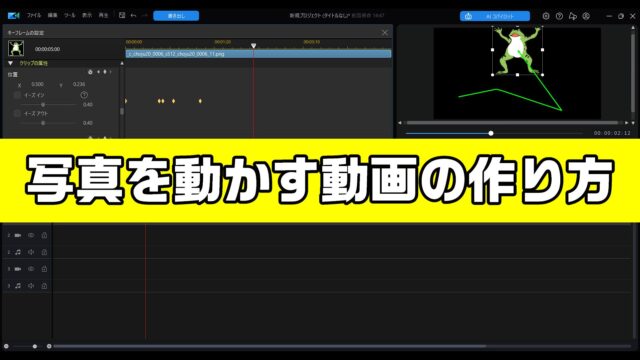テレビやCMを見てると、炎がメラメラ燃えるアニメーションを合成した演出がありますよね。
そんな演出を見て、こう思ったコトはないですか?
(動画編集で、同じような演出、作れないかなぁ…)、と。
それ、できます。
プロの編集みたいなハイクオリティな演出は無理ですが… 「それっぽい炎」なら簡単です。
例えばコチラ↓ 俺は今、モーレツに熱血しています。

静止画なので分かりにくいですが、炎がメラメラと揺らめいています。
この炎は、動画編集ソフト PowerDirectorを使って実現しました。
やり方は、とっても簡単。
炎エフェクトを、ドラッグアンドドロップしただけです。
しかもエフェクトは、これ以外にも たくさんあります。
…というわけで今回は、PowerDirectorで簡単に使える炎エフェクトについてまとめました。
動画編集で炎をメラメラさせたい人は、ぜひ参考にしてみてね。
目次
この記事で使用している、動画編集ソフト
私が愛用している動画編集ソフトは、PowerDirectorです。
この記事では、PowerDirectorをベースにまとめております。

もし… 初めて動画編集をやるなら、こちらの記事をどうぞ!

炎をメラメラさせる動画編集のやり方
では実際に、冒頭の「俺は今、モーレツに熱血している」動画編集をやってみましょう。
人物画像に重なるように、炎エフェクトをドラッグアンドドロップします。
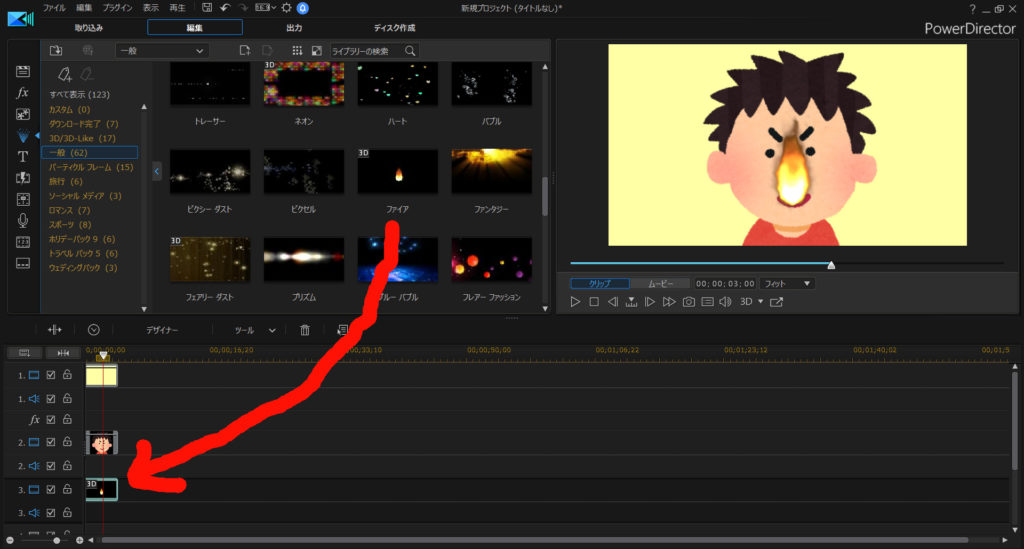
人物画像は、いらすとやさんを使わせてもらいました。
炎の位置を調整するため、炎エフェクトが選択されている状態で、「デザイナー」をポチっと押しましょう。
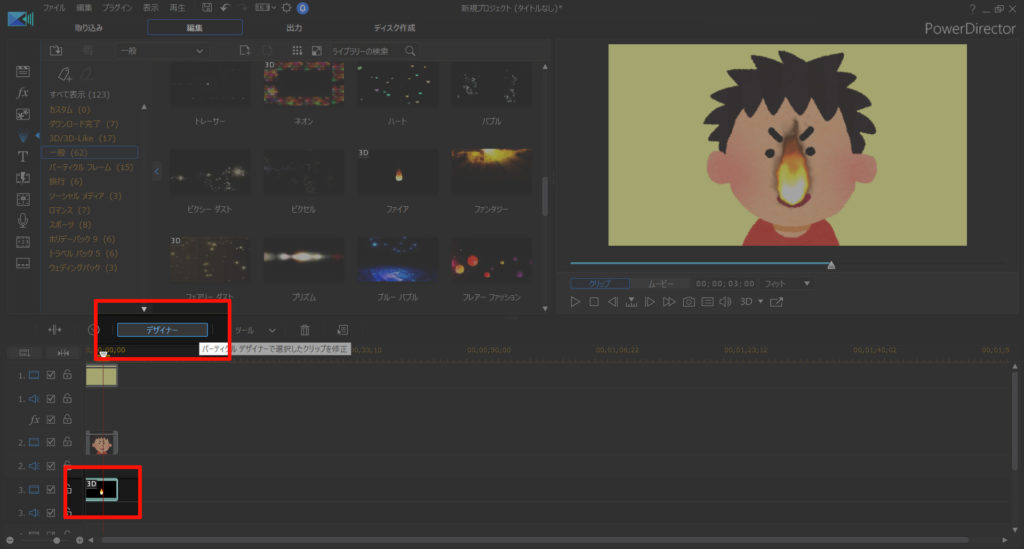
炎エフェクトをドラッグアンドドロップして、目の位置に来るように調整します。
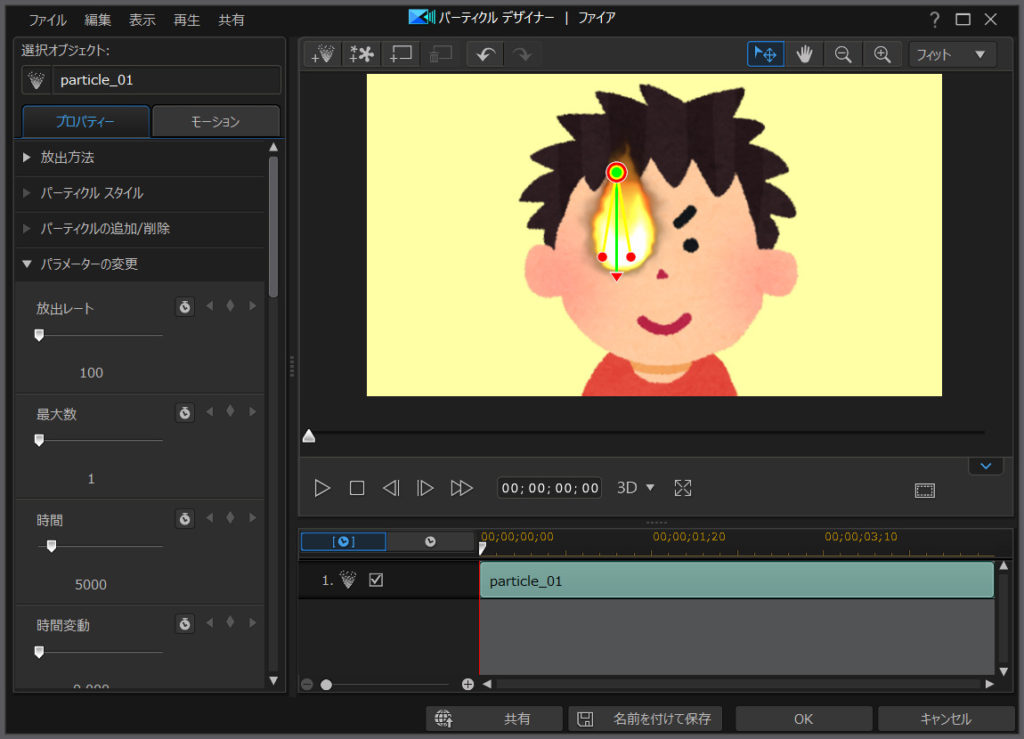
同じように、もう一つ炎エフェクトを追加して、調整します。
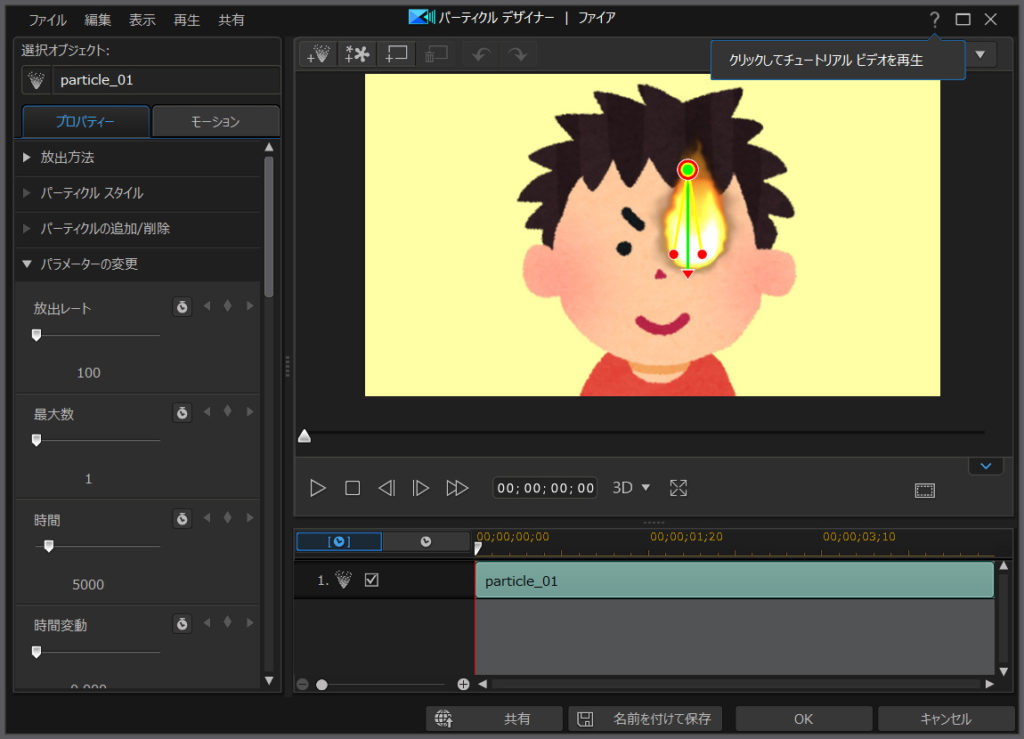
プレビューで確認してみると、両目がモーレツに熱血しています。
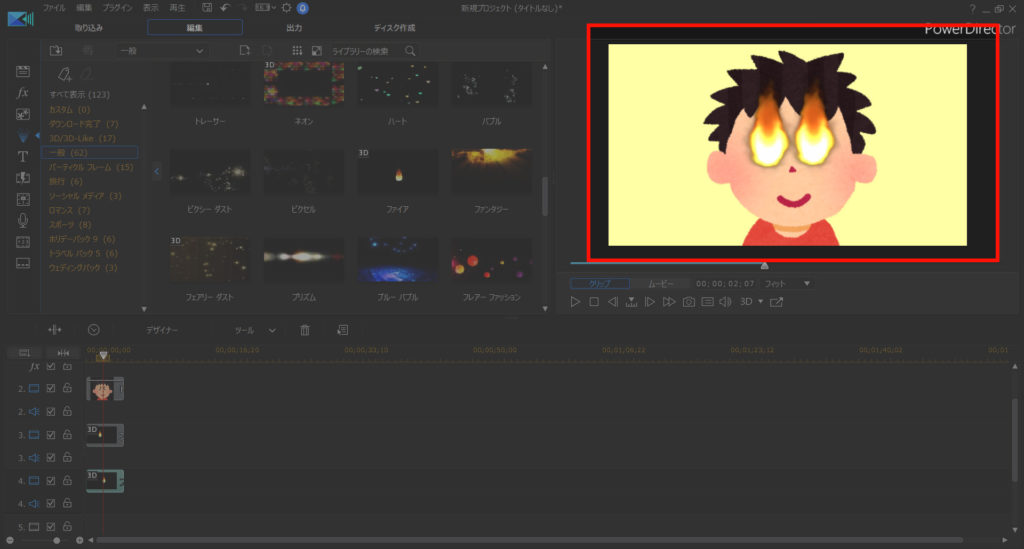
はい。これで完成!
難しいテクニックは必要ありません。ドラッグアンドドロップだけで使えます。
他にもあるぞ。炎エフェクト
これ以外にも、炎に関係したエフェクトが たくさん用意されています。
ジワジワ燃える炎
さっきのがメラメラ燃える炎なら、コレは↓ジワジワ燃える炎です。

燃えるテキスト
元気があれば、テキストも燃える。

カット編集も燃える
動画と動画を滑らかにつなぐカット編集。

このカット編集も、炎で燃やせます。
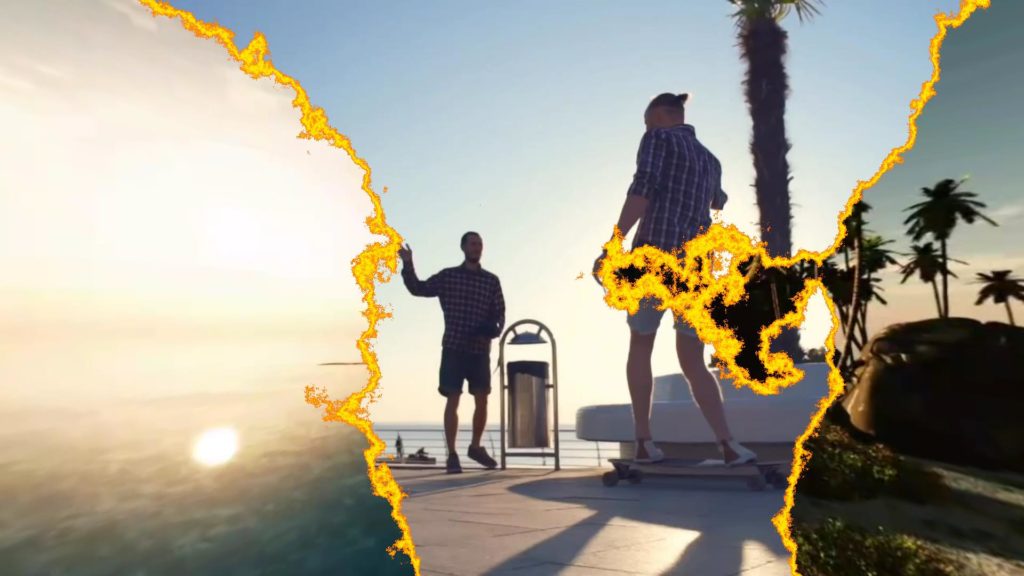
最初の動画が炎で燃えて、次の動画が現れます。
PowerDirectorには、炎エフェクト以外にも、たくさんのエフェクトが用意されています。
コチラの記事も、ぜひ見てね。

希望の炎エフェクトが無い場合は、無料のテンプレートを探してみよう
PowerDirectorには、数百種類のエフェクトが用意されています。
だがしかし!
もしかしたら、希望通りのエフェクトは見つからないかもしれません。
そんな時は、PowerDirectorが運営しているDirector Zoneから、テンプレートを探してみましょう。
無料で使えます。
詳しくは、コチラの記事をどうぞ!

まとめ。誰でも簡単に使える、炎エフェクト
…というわけで今回は、動画編集で使える「炎エフェクト」をまとめました。
PowerDirectorなら、ドラッグアンドドロップだけで使えます。
有料ソフトなので購入資金は必要ですが… メタクソ便利なので、元はとれます。私も愛用してます。
30日間の無料試用期間もあります。ぜひお試しあれ!